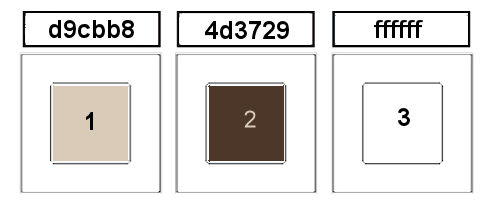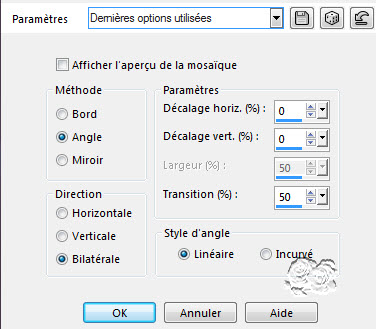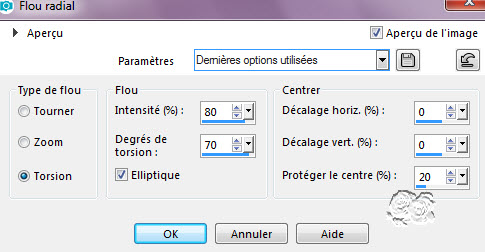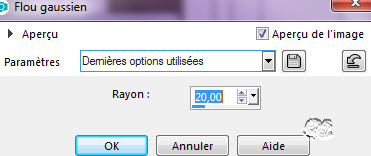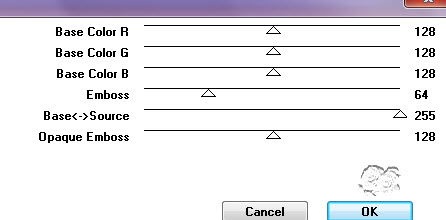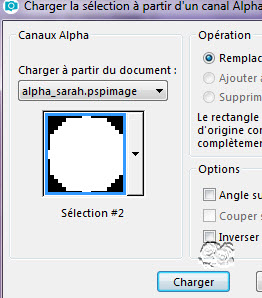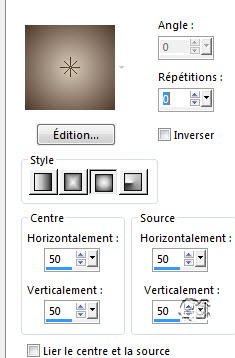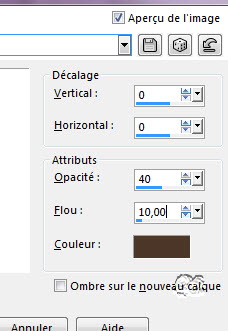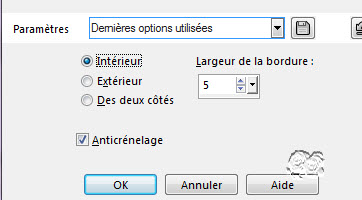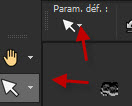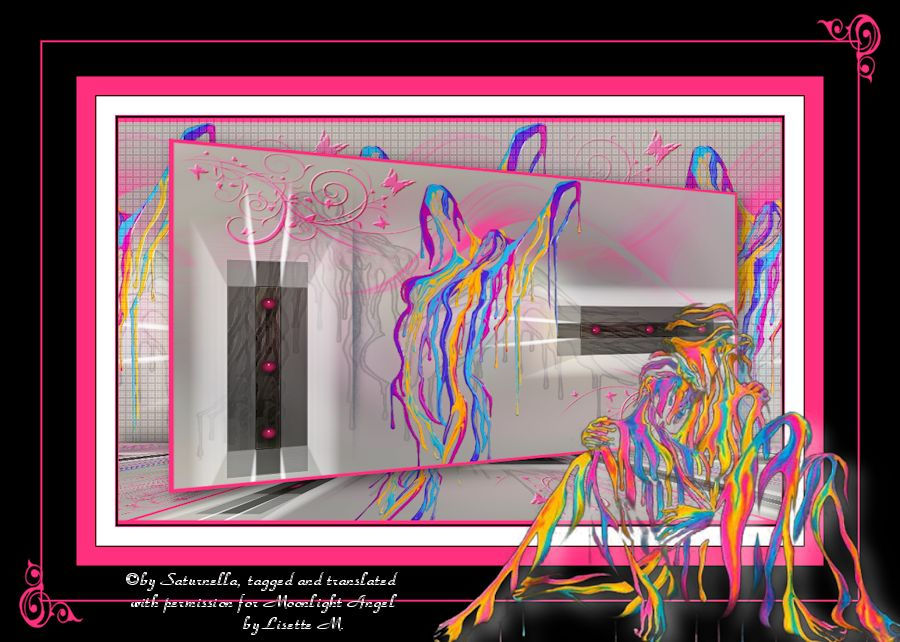|
************* ************* Ce tutoriel est ma propriété ;il est interdit de le copier ou le distribuer sur le Net sans mon autorisation écrite. De même,il est interdit de retirer le watermark du matériel;respectons le travail talentueux des tubeurs,sans qui nous ne pourrions créer de tutoriels. Si une des images vous appartient et que vous ne désirez pas qu'elle apparaisse ici, faites le moi savoir et je l'enlèverai aussitôt,ou je ferai un lien vers votre site!
Mes tutoriels sont sous copyright et de fait,régulièrement enregistrés
************* N'hésitez pas à changer le mode mélange des calques et leur opacité selon les couleurs que vous utiliserez
Les filtres que j'utilise dans mes tutoriels se trouvent sur ma page filtres!
tutoriel créé avec Psp2018 mais peut etre réalisé avec d'autres versions.
Placer le preset Pick_sarah dans le dossier des paramètres par défaut Placer le preset sarah.pspscript dans le dossier des scripts réglementés Dupliquer vos tubes et fermer les originaux Double cliquer sur les presets Eye Candy,ils iront s’installer seuls dans leur filtre respectif Abaisser le masque au bas de votre Psp
Prêts ? On y va !
Avant-plan : couleur 1 (clair) Arrière-plan : couleur 2 (foncé)
Ma palette :
1- ouvrez le calque alpha_sarah Fenêtre dupliquer et fermer l’original Renommer « raster1 » Sélectionner tout Activer l’image_danseuse Edition copier Retour sur le travail Edition coller dans la sélection Ne rien sélectionner 2- effet d’image,mosaïque sans jointure,par défaut
3- règlage flou radial
Effet de bord accentuer davantage 4- règlage flou gaussien
5- nouveau calque Sélectionner tout Edition coller dans la sélection(l’image est toujours en mémoire) Ne rien sélectionner 6- effet de bord,trouver les lignes Mode du calque sur lumière douce Fusionner les calques visibles 7- ouvrir le pinceau agibrush0223 Exporter en pinceau personnalisé Lui donner un nom 8- nouveau calque Outil pinceau Aller chercher le pinceau avec ces paramètres
Et avec la couleur arrière-plan,appliquer le pinceau Outil flèche pour positionner
9- calque dupliquer Image miroir,miroir horizontal Image miroir,miroir vertical Calque fusionner le calque de dessous J’ai en mode de fusion lumière douce 10- effet Mura’s Seamless,Emboss at alpha par défaut
11- placez vous sur le fond Sélection charger enregistrer une sélection à partir du canal alpha Charger la sélection 1
Sélection transformer la sélection en calque Ne rien sélectionner Effet Toadies,What are you
Effet de bord éroder Effet de bord accentuer 12- nouveau calque Sélection charger enregistrer une sélection à partir du canal alpha Charger la sélection 2
Remplir de ce dégradé halo
Ne rien sélectionner Effet Eye Candy5 Impact,Glass Setting : sarah_glass et ok Positionner
13- calque dupliquer Positionner
14- calque dupliquer Positionner
Calque fusionner le calque de dessous 3 fois 15- effet 3D ombre portée
16- effet Eye Candy5 Impact,Backlight Setting:sarah_backlight et ok 17- Calque dupliquer Image rotation libre
Positionner
18- placez vous sur le fond nouveau calque remplir de la couleur foncée Calque nouveau calque de masque à partir d’une image Appliquez le masque Narah_Mask_1341
Calque dupliquer Calque fusionner le groupe Positionner
Mode de fusion sur lumière dure
18 bis- se placer en haut de la pile édition copier coller comme nouveau calque le tube de danseuse 1 image miroir,miroir horizontal image redimensionner à 85%,tous les calques non cochés Fusionner les calques visibles 19- sélectionner tout Sélection modifier Sélectionner les bordures de la sélection
Remplir de la couleur foncée Ne rien sélectionner 20- calque dupliquer Outil flèche Aller chercher le preset sarah
M pour désélectionner 21- effet Eye Candy5 Impact,Perspective shadow Setting :sarah_shadow et ok Placez vous sur le fond Calque dupliquer Effet d’image,mosaïque sans jointure angle,horizontal dec hor:0 transition 50 22- effet Penta com,Dot and Cross,par défaut 72,10,2 23- placez vous sur le fond Effet Mura’s Meister,Perspective tiling,par défaut sauf height à 20 Calque réorganiser déplacer vers le haut 24- effet 3D ombre portée -6,0,60,40 25- affichage barre d’outil script Actionner le script sarah Ou :ajouter des bordures 1 clair 3 foncé 1 clair 25 blanc 2 foncé 25 clair 2 foncé 45 blanc 2 foncé 50 blanc
26- édition copier coller comme nouveau calque le tube danseuse2 image miroir,miroir horizontal Bien placer Effet Eye Candy5 Impact,Perspective shadow Setting : sarah_shadow2 et ok 27- edition copier coller comme nouveau calque le tube deco redimensionner à 95% tous les calques non cochés Effet Mura’s Seamless,Emboss at alpha,par défaut
Nouveau calque pour apposer votre signature fusionner tout Redimensionner à 900 pxls de large Règlage netteté masque flou 2,100,5 coché luminance
Voilà ! C’est terminé ! Merci d’avoir suivi mon tutoriel ! Tutoriel créé le 26/04/2019 ©saturnella
Merci Denise d’avoir testé mon tutoriel !
Merci Gigi d’avoir testé mon tutoriel !
*********** Versions de mes traductrices Evalynda
Pinuccia
Lisette
************* N'hésitez pas à m'envoyer vos versions, je me ferai un plaisir de les afficher sur mon site.
*************
|